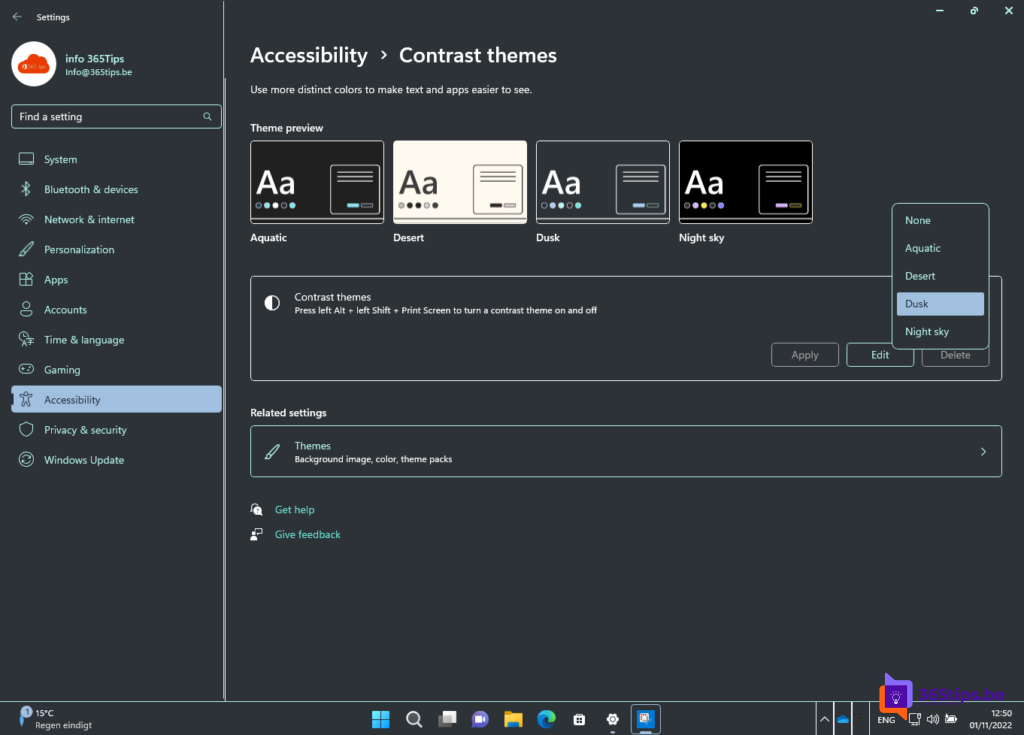🎨 Hoe kan je een thema instellen in Windows 11
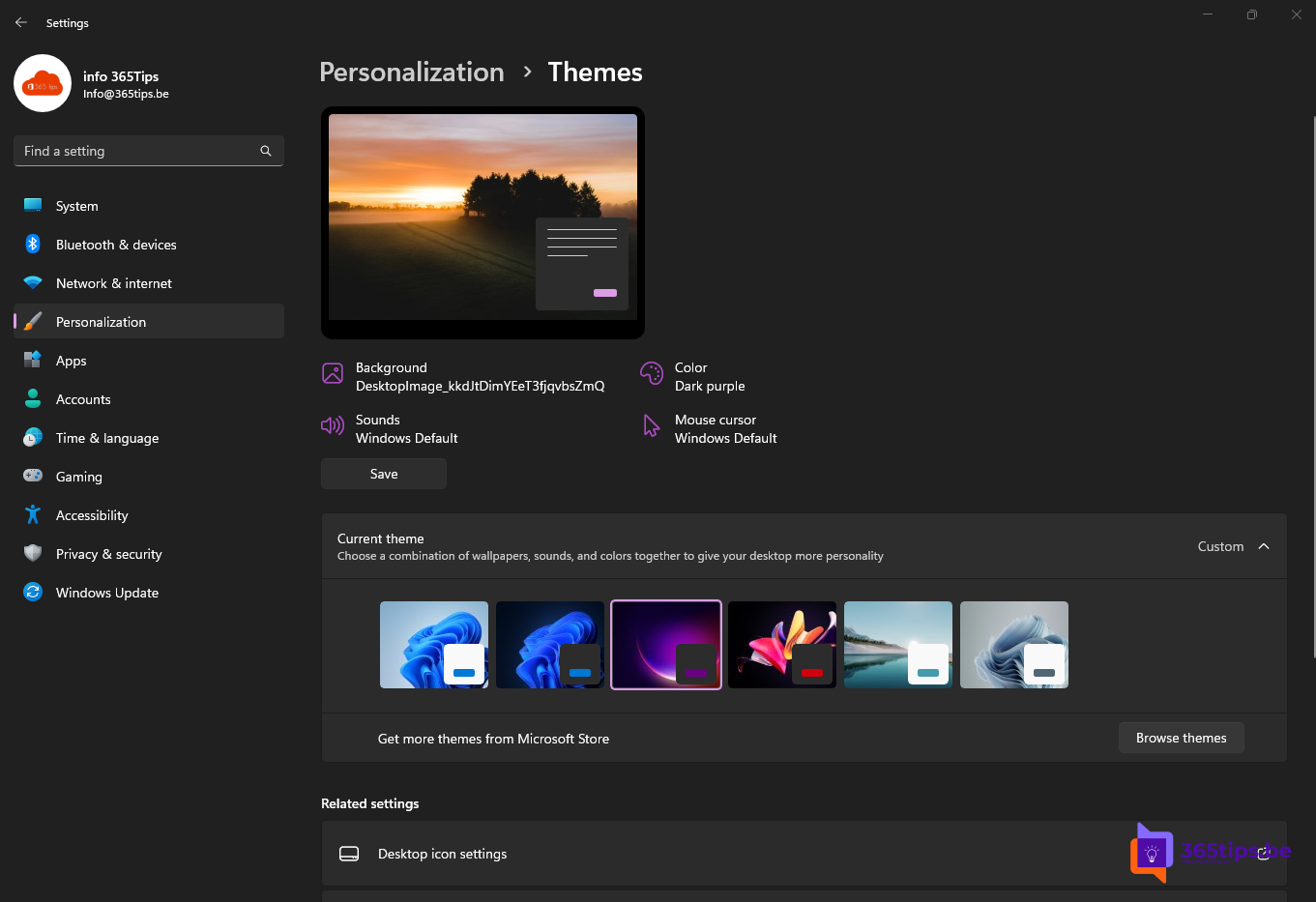
We vinden het steeds belangrijker om onze Windows 11 te personaliseren om zo een leuke virtuele omgeving te kunnen gebruiken.
Windows 11 biedt verschillende thema’s die je kan activeren aan de hand van dit artikel.
Extra thema’s installeren is ook een optie. Dat is de laatste stap van dit artikel. Er zijn thema’s over: Night Skies, Herfst, De aarde van boven, Het wereldweide nationaal park, bomen en bossen, wolken, pompoen seizoen, stranden, Noorwegen.
💻 Hoe kan je een thema instellen in Windows 11?
Druk op Instellingen in het startmenu van Windows 11. Of zoek in de bovenste balk naar Thema.
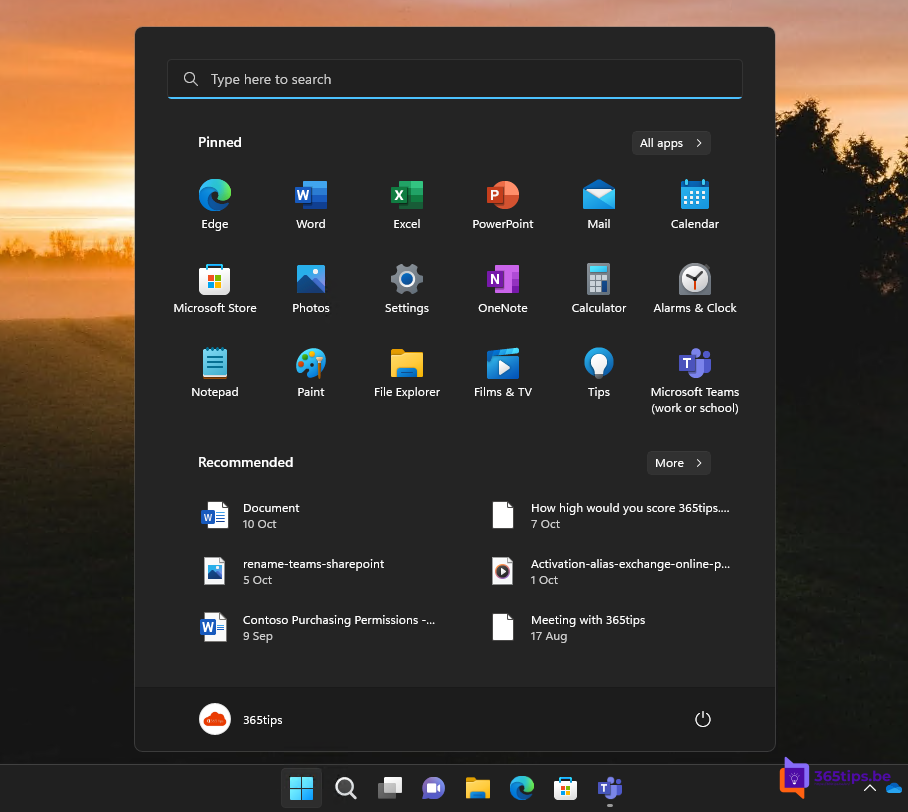
Druk vervolgens bij Personaliseren op Thema’s
Druk vervolgens bij het menu: Personaliseren op Thema’s om de thema’s te tonen.
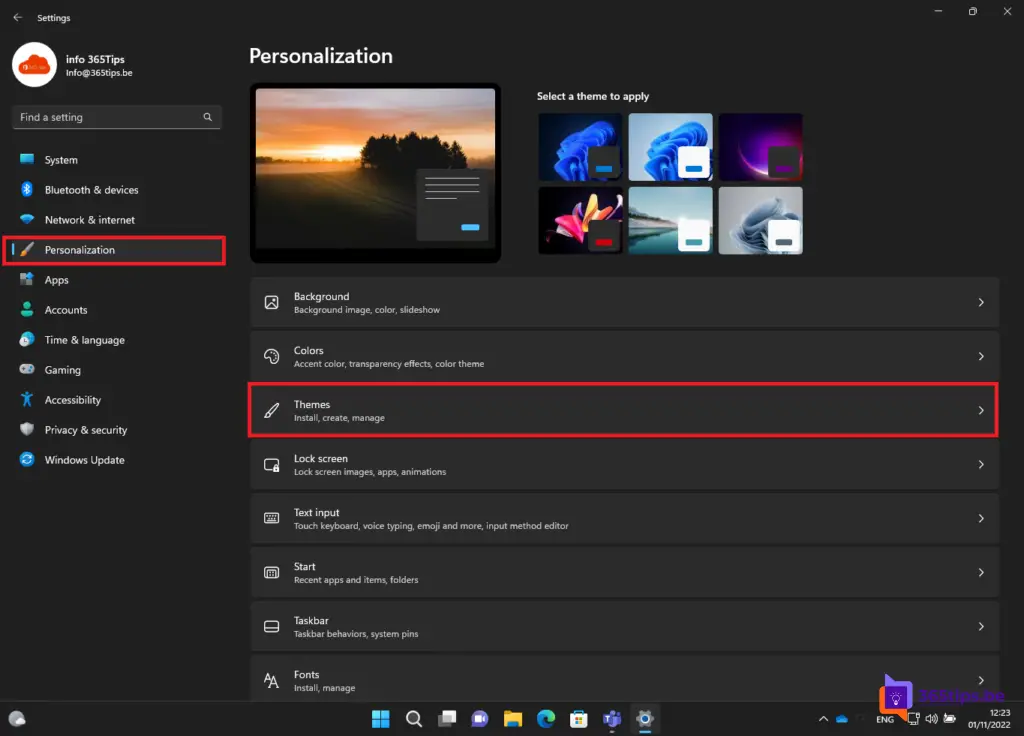
Kies uit de huidige 6 thema’s het meest passende voor jou
In deze stap kan je een van de voorgeselecteerde thema’s aanklikken en activeren.
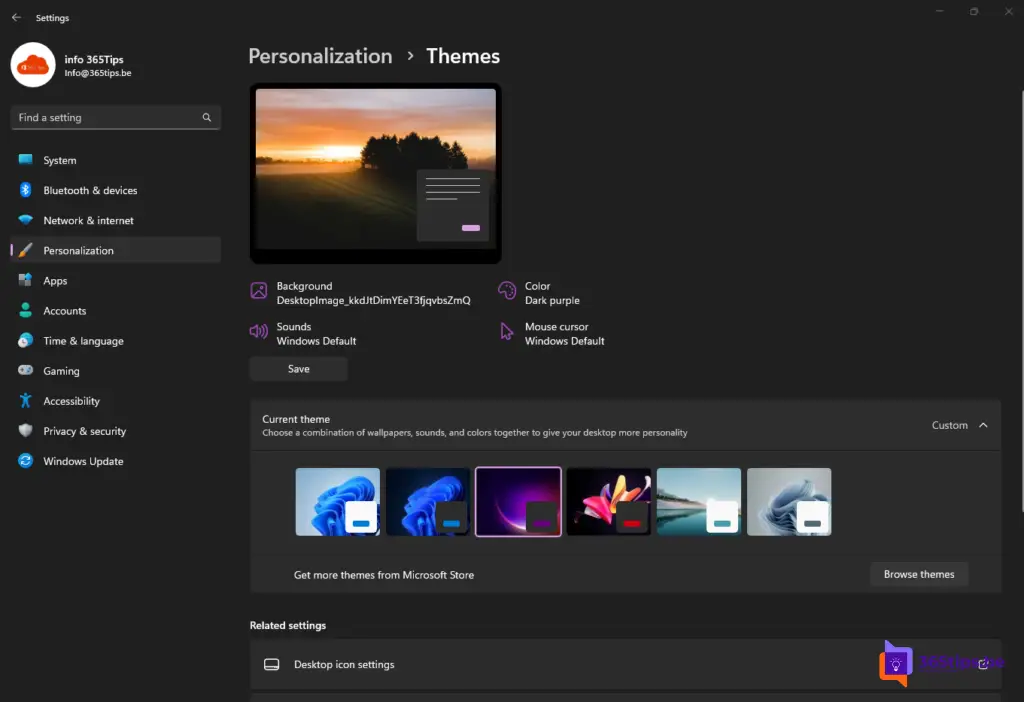
Extra thema’s installeren in Windows 11?
Als je rechts onderaan klikt op Browse Themes dan heb je een keuze menu van betalende en gratis thema’s uit de Windows Store.
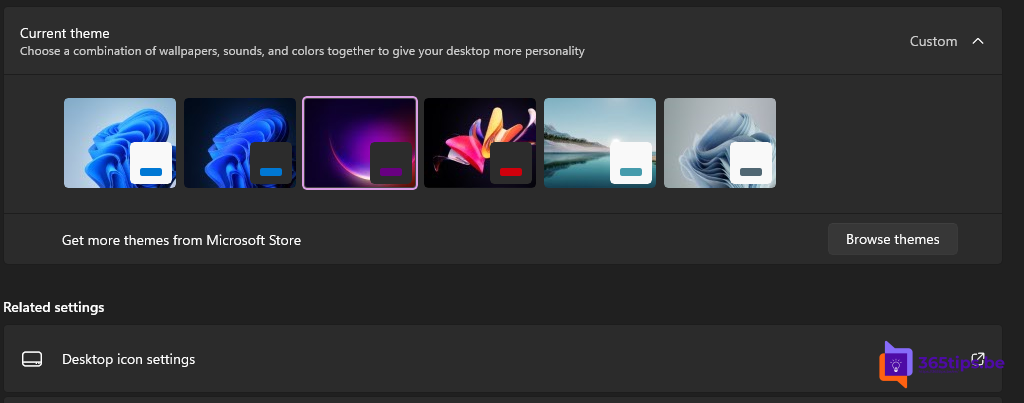
Gratis en betalende themas voor Windows 11 – Microsoft Store
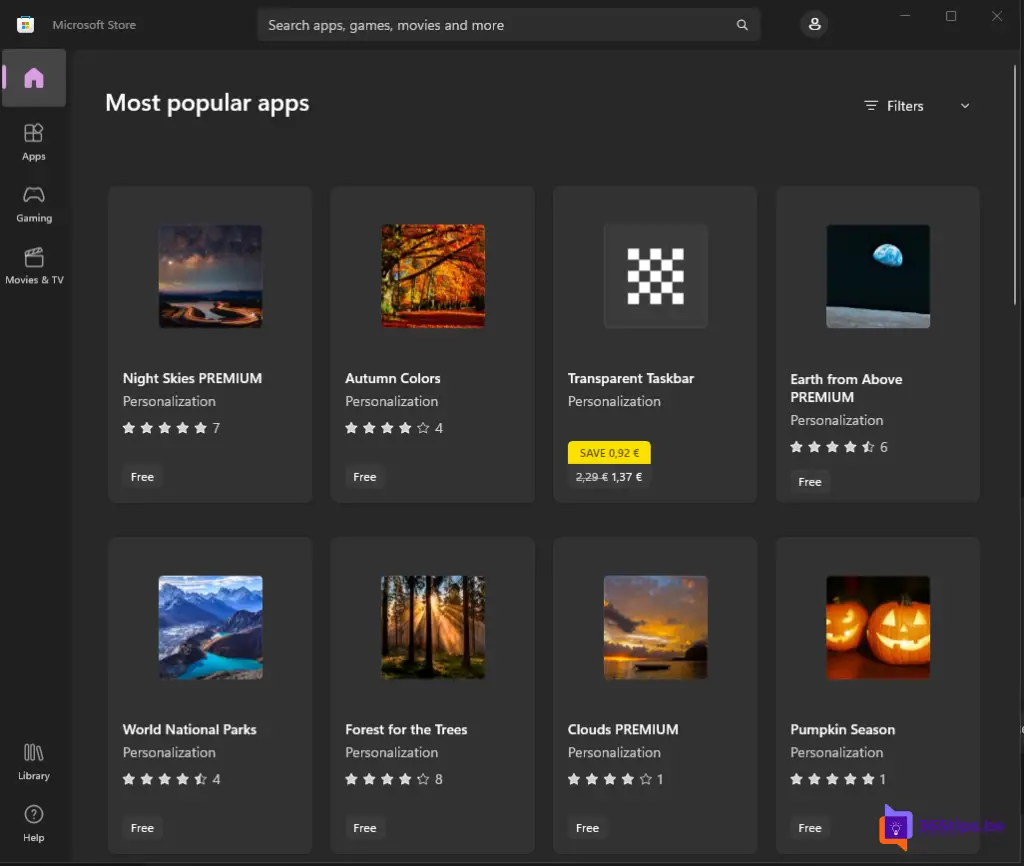
Contrast schema’s aanpassen in Windows 11
Je kan contrast schema’s aanpassen in Windows 11 als je slechtziend bent of last hebt van de felle kleuren in Windows. Bij Toegankelijkheid kan je kiezen tussen: Geen, Aquitic, Desert, Dusk en Night Sky.